Word图片不能全部显示怎么办,Word图片全部无法显示怎么办? Word作为一款非常实用的办公软件,本身就受到很多朋友的喜爱。然而,我们日常使用Word创建文档、添加图片时,经常会看到添加的图片只显示了一小部分,并没有显示全部。那么我们如何才能完整的显示图片呢?我们来看看用编辑器无法显示所有Word图片问题的解决方法。
Word图片全部无法显示的解决方法
1、首先新建一个word文档,然后插入图片。这时你会发现插入的图片只显示了一小部分。
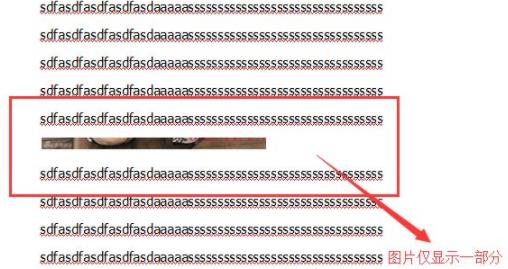
2、然后将光标位置置于图片末尾,单击鼠标右键,进入段落选项。
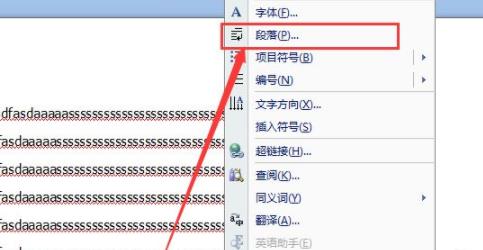
3. 然后您需要切换到缩进和间距选项卡。
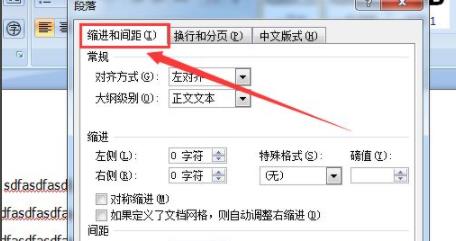
4. 在此选项卡中,将行间距设置为单倍间距,单击“保存并退出”。
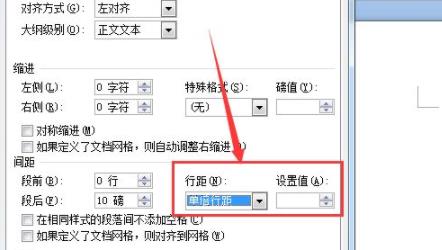
5、此时进入Word查看显示不完全的图片,可以发现可以完全显示了。
以上就是系统首页小编为大家带来的Word中所有图片无法显示怎么办?下面是Word图片全部无法显示的完整解决方案。
Word图片不能全部显示怎么办,以上就是本文为您收集整理的Word图片不能全部显示怎么办最新内容,希望能帮到您!更多相关内容欢迎关注。








